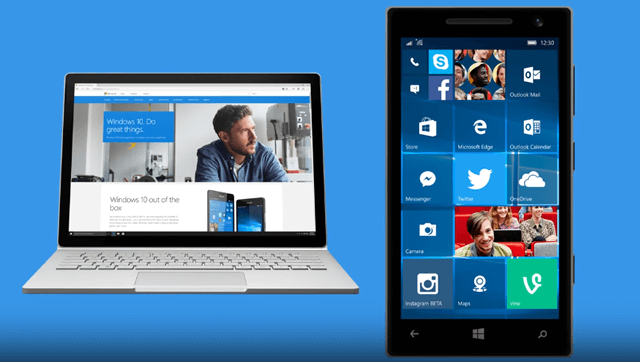Получить Windows 10 Mobile на своё мобильное устройство Вы можете двумя способами:
- Купить одно из новых устройств под управлением Windows 10 Mobile.
- Если доступно обновление для вашего устройства с Windows Phone 8.1, вы можете загрузить и установить его. Чтобы проверить, доступно ли обновление для вашего устройства, перейдите в Магазин, установите приложение «Советник по переходу на», запустите его, чтобы проверить, доступно ли обновление, а затем выберите Включить обновление до Windows 10 Mobile.
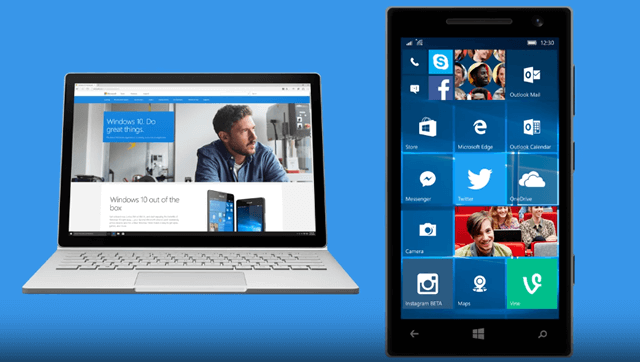
Примечания:
- Доступность системы Windows 10 Mobile в виде обновления для существующих устройств с Windows Phone 8.1 зависит от изготовителя и модели устройства, страны или региона, оператора мобильной связи или поставщика услуг, ограничений оборудования и других факторов.
- Учитывая размер обновления, для его загрузки и установки требуется подключение к интернету через сеть Wi-Fi.
Как подготовить устройство к обновлению до Windows 10 Mobile
Если для вашего устройства под управлением Windows Phone 8.1 доступно обновление до Windows 10 Mobile, перед началом обратите внимание на следующее:
- Подключите телефон к зарядному устройству, чтобы убедиться, что аккумулятор не разрядится во время обновления.
- Подключите телефон к сети Wi-Fi. Учитывая размер обновления, для его загрузки и установки требуется подключение к сети Wi-Fi.
- Перед установкой обновления рекомендуется сделать резервную копию настроек, приложений, фотографий и SMS в облако. Чтобы настроить резервное копирование, на начальном экране проведите пальцем по экрану, чтобы перейти к списку Всех приложений, а затем выберите пункт Настройки → Резервная копия и следуйте инструкциям.
- Изменить название телефона, чтобы избежать перезаписи резервной копии системы Windows Phone 8.1 после обновления до Windows 10 Mobile. Чтобы изменить имя телефона, на начальном экране проведите пальцем, чтобы перейти к списку Всех приложений, а затем выберите Настройки → Информация → Изменить имя.
- Освободите место для загрузки и установки обновлений. Вы можете использовать приложение «Советник по переходу», который укажет на файлы, такие как фильмы или фотографии, которые вы можете переместить в OneDrive или на карту памяти SD, если она установлена. Вы также можете подключить телефон к компьютеру и перенести на него файлы. После установки вы можете перенести файлы обратно на телефон, если на нём достаточно места.
В случае освобождения места путём удаления приложений, после обновления вы сможете их переустановить из Магазина, если на телефоне достаточно места. Удаление приложения приведет к удалению данных приложений, таких как прогресс в игре.
Как установить обновление до Windows 10 Mobile
Когда обновление до Windows 10 Mobile будет доступно, проведите пальцем по экрану, чтобы просмотреть список Всех приложений, выберите пункт Настройки → Обновление телефона, а затем установите обновление.
Можно установить обновление немедленно или отложить установку до более подходящего момента.
Примечания:
- Чтобы проверить наличие обновлений, выберите Настройки → Обновление телефона → Проверить наличие обновлений. Убедитесь, что установлены флажки Сообщите мне, когда будут доступны обновления для моего телефона и Автоматически скачивать обновления, если позволяют настройки моих данных.
- На устройствах с операционной системой Windows Phone 8.1 версии 8.10.14219.341 или более поздней версии, можно планировать дальнейшую установку загруженных обновлений программного обеспечения. На начальном экране проведите пальцем, чтобы перейти к списку Всех приложений, а затем выберите Настройки → Обновление телефона → Предпочтительное время установки.
В зависимости от модели устройства под управлением Windows Phone 8.1 и количества установленных приложений, завершение обновления может занять час или больше. Во время установки телефон будет несколько раз перезагружен, и вы не сможете его использовать.
После завершения обновления до Windows 10 Mobile может потребоваться дополнительное время на завершение переноса данных и приложений. Если некоторые плитки приложений неактивны или Вы не можете их открыть, дождитесь завершения обновления этих приложений, не отсоединяя телефон от зарядного устройства и сети Wi-Fi.
Если на рабочем столе отсутствуют иконки приложений, найдите приложение в списке приложений и закрепите его на начальном экране или перейдите в Магазин, чтобы проверить, доступна ли новая версия приложения.
Для работы некоторых функций в телефоне, может потребоваться установить дополнительные обновления приложений из Магазина. Чтобы проверить наличие обновлений приложений в Windows 10 Mobile, выберите Магазин → Меню → Файлы для загрузки и обновления → Проверить наличие обновлений.
Помните о загрузке и установки всех обновлений, которые доступны для обновленного телефона.
Как включить автоматическое обновление Windows 10 Mobile
После установки Windows 10 Mobile на мобильное устройство, если оно правильно настроено, загрузка и установка обновлений будет осуществляться по мере их появления.
Чтобы вручную проверить доступность обновлений для вашего телефона:
- Перейдите к списку Всех приложений, а затем выберите Параметры → Обновление и безопасность → Обновление телефона.
- Чтобы проверить, доступны ли обновления, выберите пункт Поиск обновлений. Чтобы изменить настройки обновления, выберите пункт дополнительные Параметры.
Примечание: на устройствах под управлением Windows 10 Mobile Enterprise можно отложить обновления.
Почему не удаётся обновить до Windows 10 Mobile
Лучший способ проверить, доступно ли обновление до Windows 10 Mobile для вашего смартфона – установить и запустить приложение «Советник по переходу на».
Если обновление доступно для вашего телефона и включено обновление с помощью приложения «Помощник по обновлению», но возникают проблемы с загрузкой или установкой обновления, подождите несколько минут и попробуйте снова.
При установке обновления убедитесь, что аккумулятор полностью заряжен или подключите телефон к источнику питания, используя сеть Wi-Fi и освободите место, удалив ненужные файлы.
Можно ли отменить установку Windows 10 Mobile
Если ваше устройство с Windows Phone 8.1 обновлено до Windows 10 Mobile, вы можете с помощью программы Windows Device Recovery Tool вернуться к предыдущей версии.